İlan
Kısayollar, simgeler, dosyalar, klasörler ve hala varsayılan duvar kağıdının sıkıcı ve çirkin olduğu limanlarla kaplı bir masaüstü ile yüzleşelim. Kimse görmek istemiyor, üzerinde hiçbir şey bulamıyorsunuz, ne ilham verici ne de yararlı. Ve neden tüm bunlar masaüstünde zaten var? Belgelerim'e erişmek veya başka bir program açmak için açık pencereleri kapatmak uygun mu? Bunu kim yapar?
Kabul ediyorsanız, Windows XP kullanıyorsanız ve kötü alışkanlıkların nasıl değiştirileceği hakkında bazı fikirlere ihtiyacınız varsa, aşağıdaki ipuçlarını çok yararlı bulacaksınız. Adım adım takip edebilir veya kendi lezzetinizi oluşturabilir ve sadece istediğinizi seçebilirsiniz.
ADIM 1: Temizleme
Bu adımı tamamladıktan sonra, masaüstünüzde en fazla iki şeyden başka bir şey kalmaz: geri dönüşüm kutusu ve yeni bir klasör.

Masaüstünüzde bir klasör oluşturun. Açık bir alana sağ tıklayın ve menüden> Yeni> Klasör'ü seçin. Ardından masaüstünüzü dolduran her şeyi bu klasöre taşıyın. Endişelenmeyin, bir sonraki adımda içeriğe katılacağız.
Geri Dönüşüm Kutusu Simgesinden kurtulmak istiyorsanız, Windows XP Pro ve Home için talimatlara göz atın. TweakXP.
ADIM 2: Organize Olun
- Bu adım, ihtiyacınız olan kısayolları her zaman parmaklarınızın ucuna getirmenize yardımcı olacaktır. Harika uygulamaları indirmeden ve özelleştirmeden önce, Windows'un sunduklarıyla çalışacağız.
Görev çubuğuna sağ tıklayın ve> Özellikler'i seçin. “Hızlı Başlatmayı Göster” in işaretlenmesi gereken küçük bir pencere açılacaktır. Yeni çubuk Görev Çubuğunuzdaki BAŞLAT düğmesinin hemen yanında görünecektir. Zaten Hızlı Başlat'ı kullanıyorsanız ve / veya içinde simgeler varsa bunları gözden geçirin ve ihtiyacınız olmayan her şeyi kaldırın. Şimdi 1. Adımda oluşturduğumuz klasörü açın ve oradaki şeylerden hangisine gerçekten ihtiyacınız olduğunu ve gerçekten sık kullandığınıza karar verin. Yapmadan yapabileceğiniz her şeyi kaldırın. Tüm program ve klasörleri sürükleyip bırakanların kısayollar Hızlı Başlat çubuğuna yerleştirin. Kısayol olmayan dosyaların öncelikle başka bir konuma taşınmaları gerekir. Örneğin bunları Belgelerim'e kesip yapıştırın ve oradan Hızlı Başlat çubuğuna sürükleyip bırakın.
Bu noktada muhtemelen iki şeyi fark edeceksiniz:
1) Oraya bıraktığım şeylerin hepsini göremiyorum ve
2) bu sarı klasörler biraz donuk görünüyor, onları nasıl ayırt edebilirim?
Hadi düzeltelim!
Her şeyden önce Görev Çubuğunun kilidini açın. Görev Çubuğunuzdaki açık bir noktayı sağ tıklayın ve> Görev Çubuğunu Kilitle öğesinin önündeki onay işaretini kaldırın. Artık tüm önemli simgeleri görene kadar noktalı kenarlığı sağa sürükleyerek Hızlı Başlat için alanı artırabilirsiniz. Orada çok fazla simge varsa, Görev Çubuğunuzu üst kenarından tıklatıp yukarı sürükleyerek büyütün. Hatta tüm Görev Çubuğunu ekranınızın üstüne veya yanına sürükleyebilirsiniz. Ama ne yaparsanız yapın, işiniz bittiğinde tekrar kilitlemeyi unutmayın. Daha fazla katil ipucu ve püf noktası için CoolNerds hakkındaki bu eğiticiye göz atın.
Hızlı Başlat çubuğundaki sarı klasör simgeleri yardımcı olmaz, bu yüzden gitmeleri gerekir. Bir klasöre sağ tıklayın ve menüden> Özellikler'i seçin. > Kısayol sekmesindesiniz ve en altta> Simgeyi Değiştir... adlı bir düğme var. Tıklayın, mevcut simgelere göz atın ve klasörünüzün en çok neye benzediğini seçin. Bunu tüm klasör simgeleriniz için yaparsanız, son derece orijinal bir Hızlı Başlatma çubuğuna sahip olursunuz.
Masaüstünüzdeki her şeyi kaldırdığınızdan Bilgisayarım veya Belgelerim gibi sistem kısayollarını kaçırabilirsiniz. Bunları Hızlı Başlat çubuğuna eklediniz, ancak bunlara hızlı bir şekilde erişmenin başka bir yolu var. Yine Görev Çubuğu hızlı ve kolay bir çözüm sunar: Araç Çubukları. Görev çubuğuna sağ tıklayın, menüden> Araç Çubukları'nı seçin ve> Masaüstü'nin önüne bir onay işareti koyun.
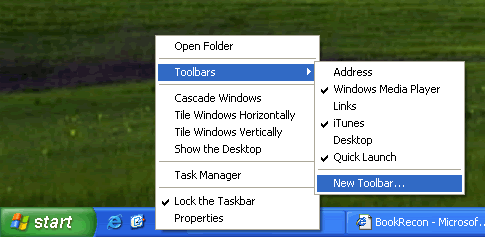
Şimdi masaüstünüz neredeyse boş olsa da, bu Araç Çubuğu'ndaki eski arkadaşlarla tanışacaksınız ve onlara erişmek için bir pencereyi bir daha asla küçültmek zorunda kalmayacaksınız.
Oluşturduğunuz klasörde kalan bir şey var mı? İçinde ne var? Varsa ve varsa, klasörü yeniden adlandırın, kesip Belgelerim'e veya masaüstüne değil başka bir konuma yapıştırın, ardından Hızlı Başlat çubuğuna sürükleyip bırakın ve kısayola hoş bir simge verin veya işaret eden yeni bir Araç Çubuğu oluşturun Klasör. Aksi takdirde klasörü silin.
Tebrikler, henüz örgütlenmemiş bir karışıklığı verimliliği artıran, temiz bir platforma dönüştürdünüz.
ADIM 3: Kendinize Sorun!
- Sahip olduğum tek bilgisayar olan dizüstü bilgisayarım tamamen “pezevenk” ve başkaları da kullanımı zor buluyor. Aslında bu iyi bir şey. ;) Küçük yazı tipi boyutundan (WUXGA kuralları!), Masaüstündeki simgelerin eksikliğinden veya bana “Bu bir MAC mi?” Diye şikayet ediyorlar. çünkü bir dönüşüm paketi kurdum
FlyakiteOSX Windows'u Diğer İşletim Sistemlerine Dönüştürmek için 5 Paket Daha fazla oku
- . Yine de Internet Explorer (grrr) bulmayı başardılar. Tamam, beni en çok şaşırtan şey, tüm pencereleri tam ekrana en üst düzeye çıkarmaları. Neden, oh neden !?
Bunu yaparsanız, kendinize daha küçük bir pencereye kıyasla maksimumda daha fazla ne gördüğünüzü sorun. Doğal olarak, bu ekran çözünürlüğünüze bağlıdır. Eğer 800 x 600 piksel boyutundaysanız ve devam ediyorsanız, bunu yapmanız gerekir! Ancak çok daha yüksek bir çözünürlük lüksünün tadını çıkarırsanız, belki de bazı pencerelerin sadece üçte ikisi geri kalanı klasörleri açmaya veya mesajlaşma veya RSS gibi küçük bir programa ayrılmış olabilir okuyucu. Fikir, kullanılabilir alanı akıllıca kullanmak ve boşa harcamamaktır. Sadece bir düşünce.
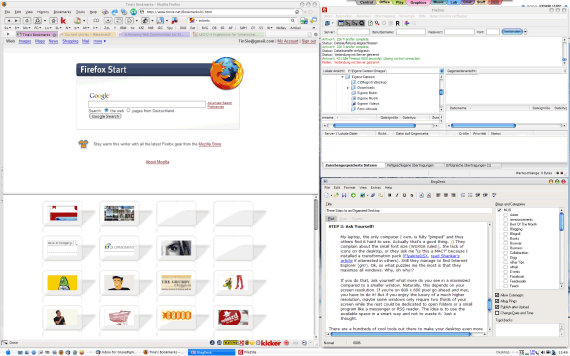
Masaüstünüzü daha güzel ve işlevsel hale getirmek için yüzlerce harika araç var. Rıhtımlar, araçlar, widget'ları PC'niz için 6 Harika ÜCRETSİZ Widget Platformu Daha fazla oku , duvar kağıdı kaynakları Kick-Ass Duvar Kağıtları Daha fazla oku ve değiştiriciler vb. Bunlarla ilgili her şeyi öğrenmek için sonraki gönderilerim için bizi izlemeye devam edin!
Bu arada masaüstünüzün neye benzediğini görmek istiyorum. Temiz ve düzenli tutmak için hangi araçları ve stratejileri kullanıyorsunuz? Yorum gönderin veya bana mail at ekran görüntüsü. En havalı masaüstü bilgisayarlar MUO'da yer alacak. Aşağıda masaüstümü görüyorsunuz.

Resmi gerçek boyutunda görmek için tıklayın (1920 x 1200 piksel, 2.38 MB).
Tina on yılı aşkın bir süredir tüketici teknolojisi hakkında yazıyor. Doğa Bilimleri Doktorası, Almanya Diploması ve İsveç Yüksek Lisans derecesine sahiptir. Analitik geçmişi, şimdi anahtar kelime araştırmalarını ve operasyonlarını yönettiği MakeUseOf'ta bir teknoloji gazetecisi olarak mükemmelliğine yardımcı oldu.


